AutoFill - Membuat Custom List Dengan AutoFill Dalam Excel
Membuat Custom List Dengan AutoFill Excel - Apakah pernah mengisi Cell secara otomatis dengan pola tertentu ?
Jika pernah tentu sudah mengenal atau mengetahui yang namanya menu AutoFill.
Dalam Excel AutoFill ini dapat digunakan untuk mengisi cell secara otomatis dengan pola yang bisa kita tentukan sendiri.
Dengan AutoFill kita bisa menduplikasi sebuah data secara otomatis atau mengisi sebuah range secara berurutan.
Membuat Custom List Dengan AutoFill Excel
Untuk membuat Custom List kita akan menggunakan menu Excel Option yang ada pada Option Button.
Secara default Excel juga sudah menyiapkan beberapa format untuk Custom List dalam AutoFill.
Dua setting yang sudah disediakan Excel dalam AutoFill adalah nama hari serta nama bulan.
Selain dua AutoFill diatas tentu saja kita bisa membuat AutoFill sendiri sesuai dengan kebutuhan kita.
Cara Menggunakan Default AutoFill
Sebelum membahas cara membuat AutoFill sendiri kita akan lihat cara menggunakan AutoFill yang sudah disediakan oleh Excel.
Sebagai contoh misalnya kita akan membuat AutoFill untuk nama bulan maka langkah - langkahnya adalah sebagai berikut :
- Ketik Jan pada Cell A1
- Selanjutnya klik Cell A1
- Letakan mouse dikanan bawah dari cell A1 tersebut
- Tekan dan geser mouse kebawah
Sampai dengan langkah yang keempat diatas urutan bulan akan muncul secara otomatis.
Silahkan perhatikan gambar berikut ini :
Seperti yang terlihat dalam gambar diatas nama bulan akan otomatis muncul saat mouse digeser kebawah.
Hanya saja bahasa yang digunakan adalah bahasa Inggris karena ini memang default dari Excel.
Jika ingin nama bulan tersebut muncul dalam bahasa Indonesia kita bisa membuatnya didalam AutoFill.
Membuat Custom List AutoFill
Seperti yang disebutkan diatas bahwa kita akan membuat Custom List dengan Excel Option yang ada pada Option Button.
Misalnya kita akan membuat Custom List nama Binatang melalui AutoFill tersebut.
Langkah - langkahnya adalah sebagi berinut :
- Klik Option Button disebelah kiri atas
- Klik Excel Options dan selanjutnya akan muncul kotak dialog
- Dalam kotak dialog Excel Options klik Tab Popular
- Cari dan temukan kelompok menu Top Options for working with Excel
- Setelah ditemukan silahkan klik Edit Custom Lists dan selanjutnya kan muncul kotak dialog
- Dalam kotak dialog Custom List klik NEW LIST yang ada pada kotak Custom lists
- Klik Add kemudian dalam kotak List entries isi dengan : Kucing, Kuda, Harimau, Gajah, Sapi dan Kerbau
- Klik OK
Sampai dengan langkah diatas pembuatn AutoFill dari nama binatang sudah selesai dibuat.
Jika kesulitan silahkan perhatikan gambar berikut ini :
Silahkan ikuti setting yang ada pada Tab Custom List seperti yang terlihat dalam gambar diatas.
Untuk menggunakannya silahkan ikuti langkah - langkah dalam pembahasan yang pertama diatas.
Silahkan buat custom list sendiri sesuai dengan data yang sering digunkan untuk mempercepat proses pengolahan data dalam Excel.
Itulah pembahasan kita kali ini tentang cara membut Custom list dalam AutoFill Excel dan semoga artikel ini beanfaat untik semua pembaca.

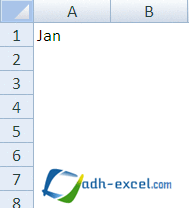
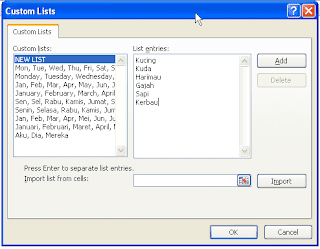
Post a Comment for "AutoFill - Membuat Custom List Dengan AutoFill Dalam Excel"